Table des matières
"DealPly" est une extension de navigateur logiciel publicitaire Adware "DealPly" est installé comme une extension de navigateur dans votre navigateur Internet (Internet Explorer, Google Chrome, Mozilla Firefox) et affiche les offres des sociétés de commerce en ligne. Adware "DealPly" est installé sur l'ordinateur à l'intérieur d'autres programmes d'installation et pour cette raison vous devez toujours faire attention lorsque vous installez un logiciel pour les barres d'outils supplémentaires et les extensions installées avec lui."DealPly" est un logiciel légitime comme le disent les développeurs, puisqu'il est installé sur votre ordinateur sans avertissement, cela en fait un programme pirate indésirable qui vous redirige vers des publicités en ligne.
Si vous voulez vous débarrasser du pirate de l'extension "DealPly", suivez les étapes ci-dessous :

Comment supprimer le pirate de l'extension "DealPly".
Étape 1. Désinstallez l'application "DealPly" depuis votre panneau de configuration.
1. Pour ce faire, allez sur Démarrer > Panneau de configuration .
{ Début > Paramètres > Panneau de contrôle (Windows XP)}
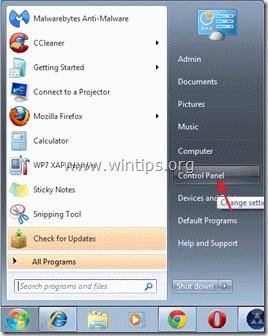
2. Double-cliquez pour ouvrir " Ajout ou suppression de programmes "si vous avez Windows XP ou
“ Programmes et caractéristiques " si vous avez Windows 8, 7 ou Vista).

3. Dans la liste des programmes, trouvez et supprimer/désinstaller "DealPly par "DealPly Technologies LTD.
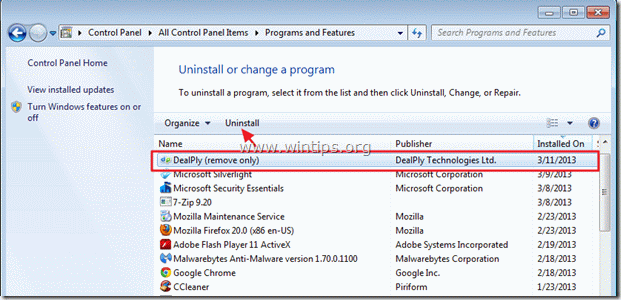
Étape 2 : Nettoyez votre ordinateur en utilisant "AdwCleaner".
1) Téléchargez et enregistrez l'utilitaire "AdwCleaner" sur votre bureau.

2. fermer tous les programmes ouverts et Double clic pour ouvrir "AdwCleaner" depuis votre bureau.
3. Presse " Supprimer ”.
4. Presse " OK Dans la fenêtre "AdwCleaner - Information", cliquez sur "...". OK " encore pour redémarrer votre ordinateur .

5. Lorsque votre ordinateur redémarre fermer La fenêtre d'information (readme) "AdwCleaner" et passez à l'étape suivante.
Étape 3 : Nettoyer votre ordinateur de les menaces malveillantes.
Connectez-vous à Windows et utilisez le programme "MalwareBytes Antimalware" pour nettoyer votre ordinateur des menaces malveillantes qui y subsistent.*
*Si vous ne savez pas comment installer et utiliser " MalwareBytes Anti-Malware ", lisez ces instructions.
Conseil : Pour s'assurer que votre ordinateur est propre et sûr, Effectuez une analyse complète de Malwarebytes' Anti-Malware en "mode sans échec". .*
*Pour accéder au mode sans échec de Windows, appuyez sur la touche " ". F8 Lorsque la touche " ... " est enfoncée pendant le démarrage de votre ordinateur, avant l'apparition du logo Windows. Menu des options avancées de Windows "apparaît sur votre écran, utilisez les touches fléchées de votre clavier pour vous déplacer vers l'option Mode sans échec l'option et puis appuyer " ENTER “.
Étape 4. Nettoyez les fichiers et les entrées indésirables.
Utiliser " CCleaner "et passez au programme nettoyer votre système à partir de temporaires fichiers Internet et entrées de registre invalides.*
* Si vous ne savez pas comment installer et utiliser "CCleaner", lire ces instructions .
Étape 5 : redémarrez votre ordinateur pour que les modifications soient prises en compte et effectuez une analyse complète avec votre programme antivirus.

Andy Davis
Blog d'un administrateur système sur Windows






